Como inserir uma sala Zoom, Google Meet, Microsoft Teams ou outro conteúdo externo na trilha de aprendizagem.
Orientação passo a passo para uso da integração com ferramentas externas
Mateus
Última atualização há um ano
Existem duas maneiras de inserir um link ou um conteúdo externo dentro do módulo
A primeira maneira é adicionar um item do tipo LINK EXTERNO .
Dentro da sua trilha de aprendizagem clique em + Adicionar item no canto superior direito.
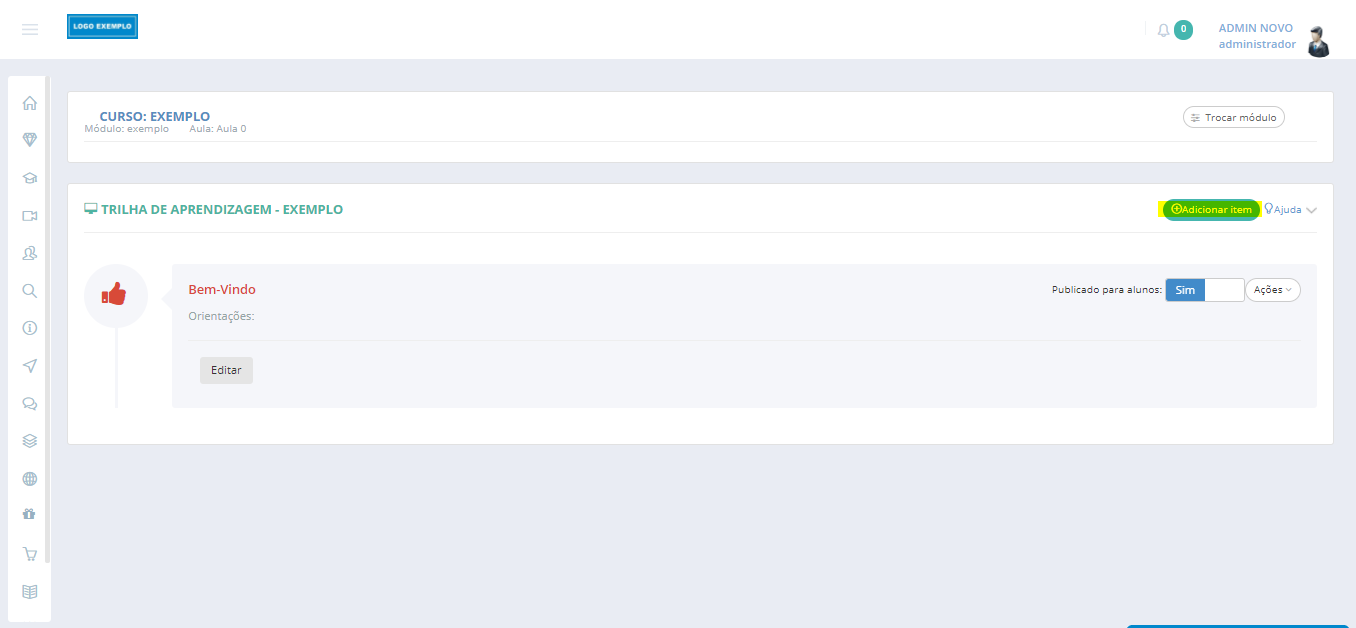
Selecione o tipo como Conteúdo externo, preencha os dados e avance para o passo 2.
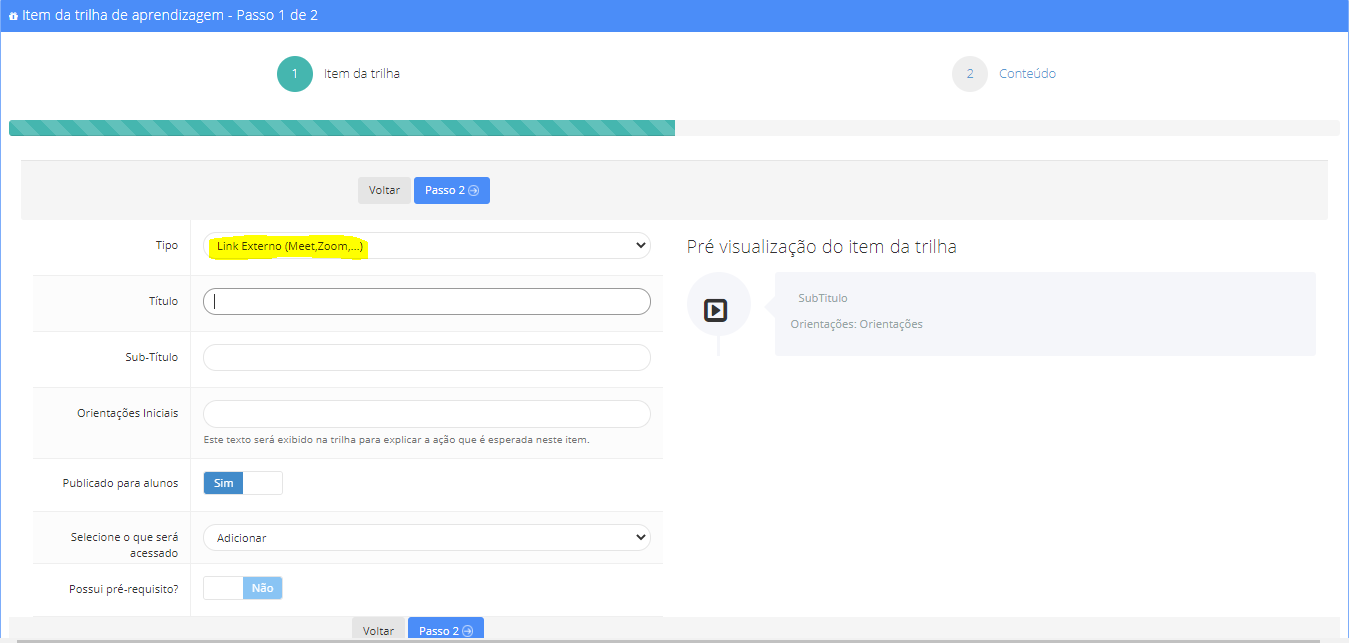
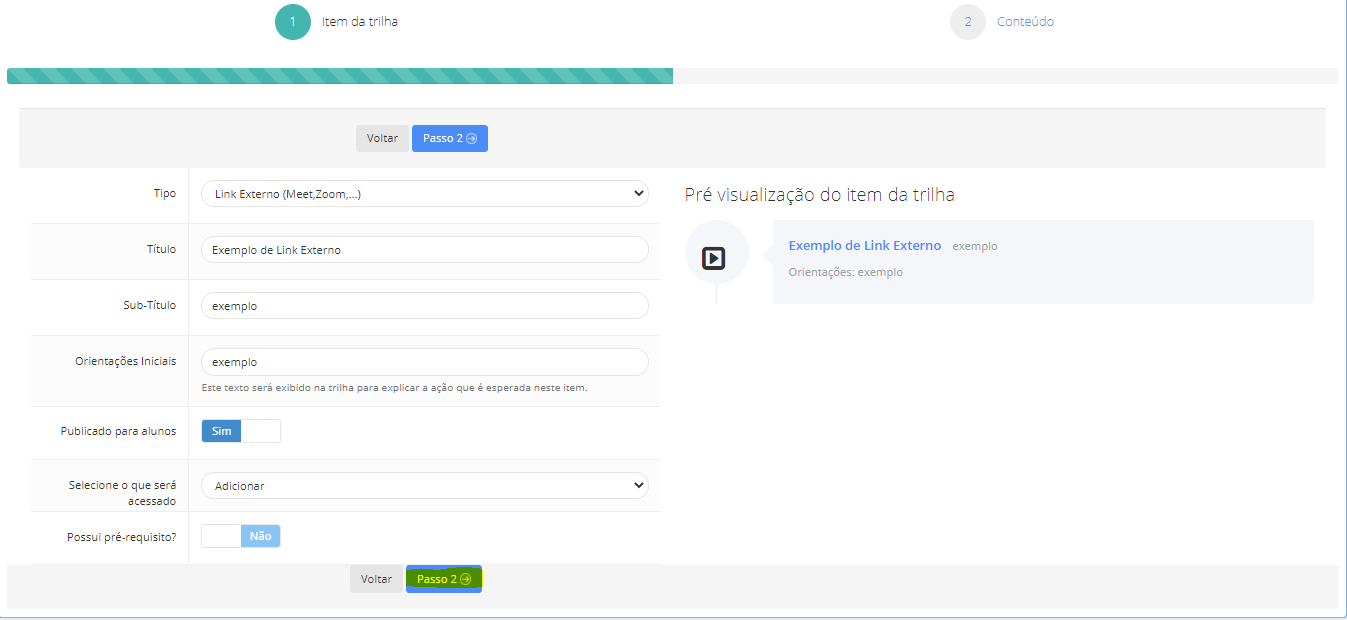
No passo 2, existe o campo Link.
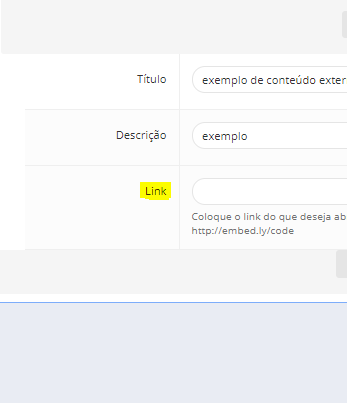
- Ao criar uma sala no Zoom, Google Meet, Microsoft Teams... você terá um link de compartilhamento
Utilizando o Google Meet como exemplo:
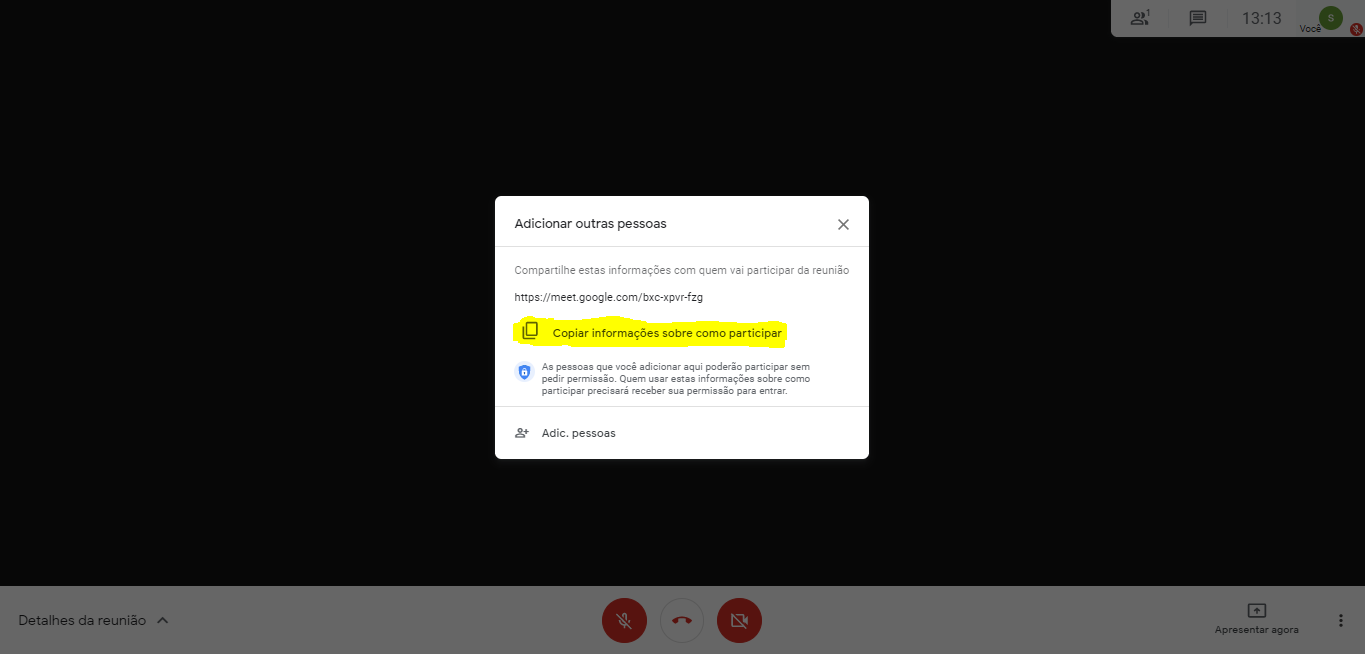
Após copiar o link do Google Meet, cole no campo Link do passo 2.
Em seguida clique em Salvar.
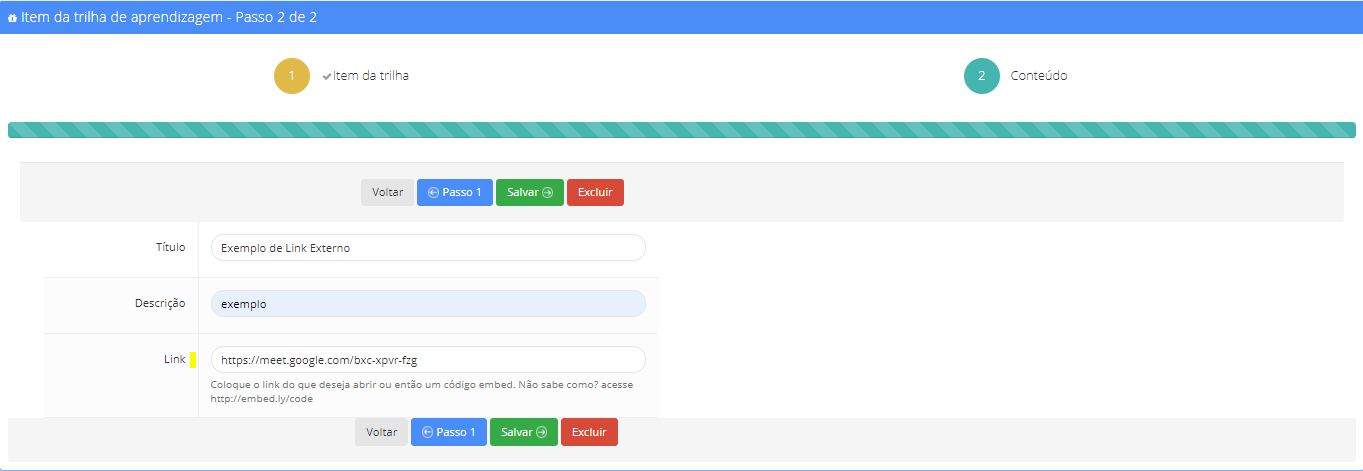
Observação:
Dessa maneira, logo após clica acessar o link abrirá diretamente sem ser direcionado para outra janela
A segunda maneira é adicionar um item do tipo TEXTO.
Dentro da sua trilha de aprendizagem clique em + Adicionar item.
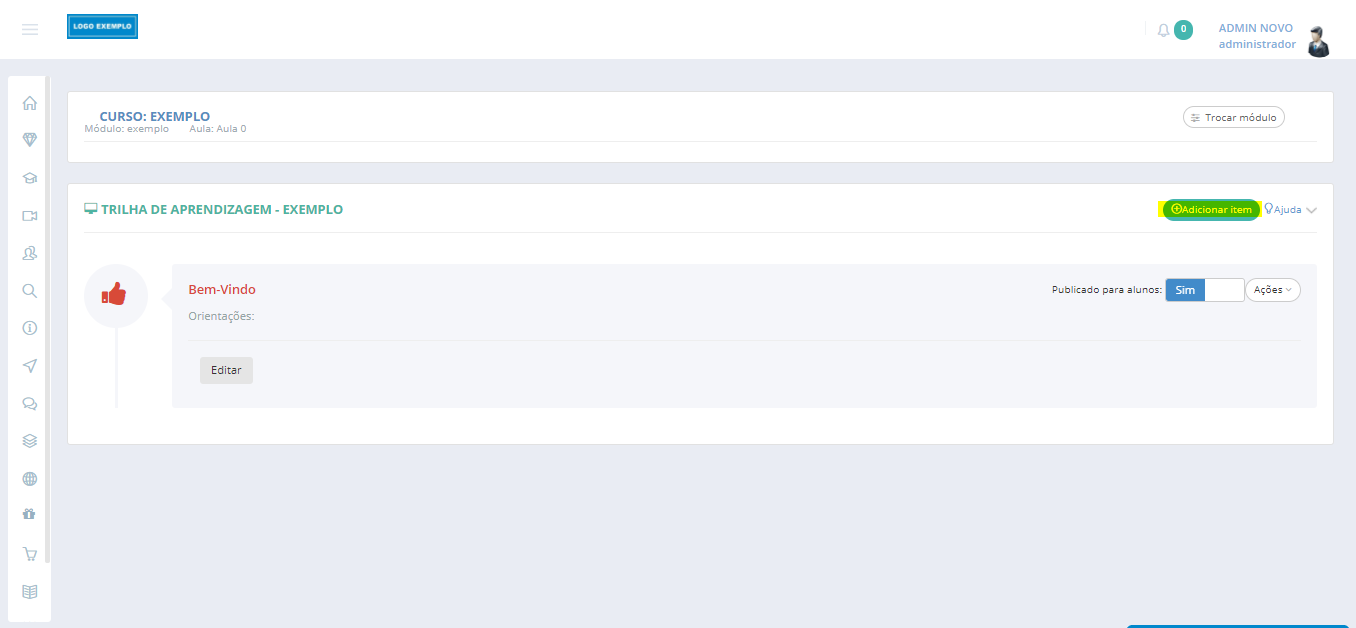
Selecione o tipo como Texto e preencha com o Título e Sub-Título desejado.
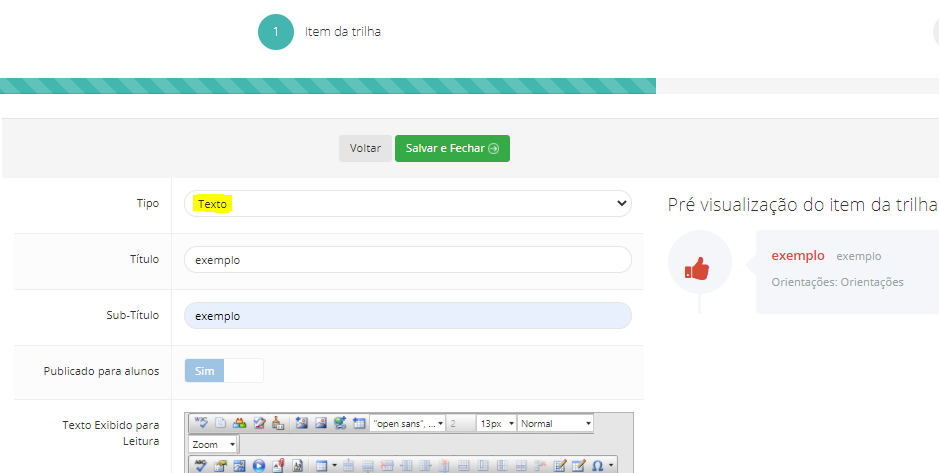
A baixo, no cabeçalho do campo Texto Exibido para Leitura clique no ícone de Hyperlink Menager
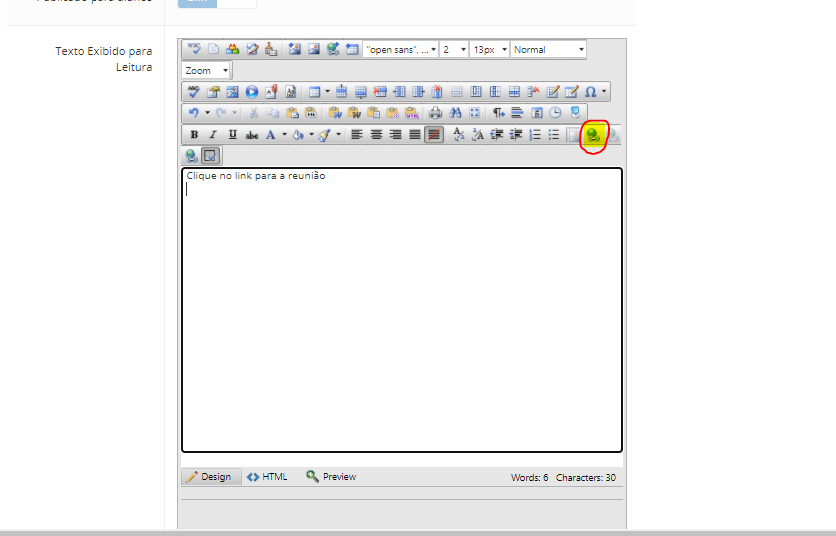
Em seguida na URL insira o link de compartilhamento da reunião, ou link de conteúdo externo desejado que foi copiado.
*sempre verifique se está apenas com um "https://"
Em Target selecione se o link abrirá em uma nova janela ou outro tipo de janela.
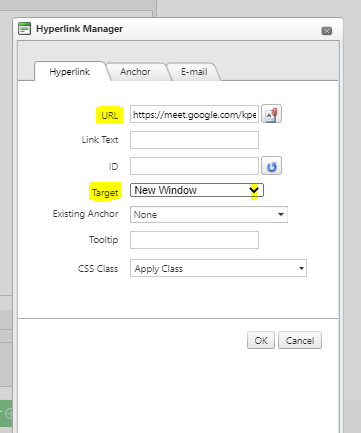
Logo em seguida clique em OK.
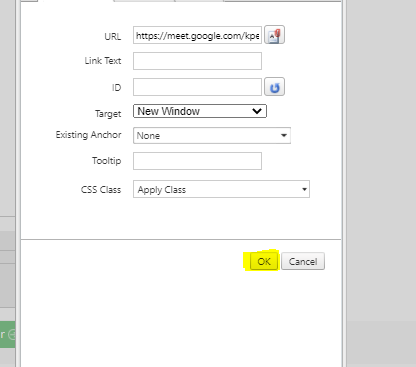
Com o texto e o link desejado inseridos no campo Texto Exibido para Leitura, clique em Salvar e Fechar .
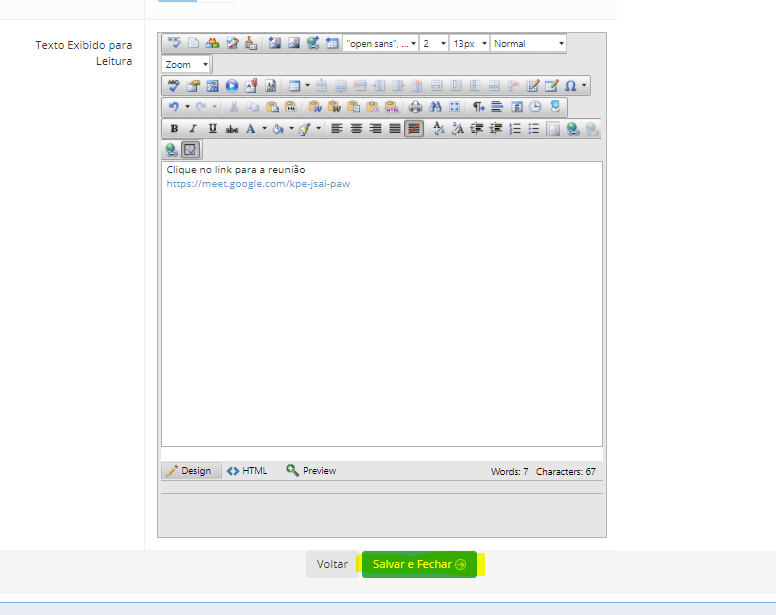
O texto aparecerá para o aluno com o link de maneira clicável direcionando para uma nova janela com a reunião.
OBSERVAÇÕES:
- Estes processos para o link da reunião se aplicam para quaisquer outros conteúdos externos que desejar adicionar (links de diversos sites com artigos, receitas, notícias, etc.).
- Itens do tipo TEXTO só se aplicam para módulos que utilizam Trilha de Aprendizagem
